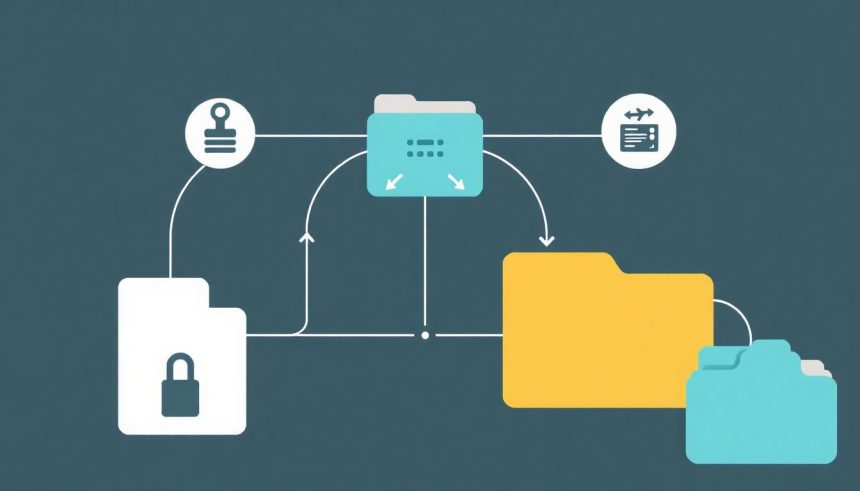A Csatolási Pont Alapjai: Miért van rá szükség?
A modern számítástechnikai rendszerekben a felhasználók és az alkalmazások számára egy egységes, hierarchikus struktúrában kell hozzáférhetővé tenni a tárolt adatokat. Ez a struktúra a fájlrendszer. Azonban a fizikai adattárolók, mint például merevlemezek, SSD-k, USB pendrive-ok, vagy akár hálózati megosztások, önmagukban nem illeszkednek automatikusan ebbe az egységes fába. Itt jön képbe a csatolási pont (mount point) fogalma, amely alapvető fontosságú a fájlrendszerek működésének megértéséhez.
Definíció szerint a csatolási pont egy olyan könyvtár a meglévő fájlrendszer-hierarchiában, amelyhez egy másik fájlrendszer gyökerét hozzáfűzzük. Képzeljük el a számítógépünk fájlrendszerét egy hatalmas fa struktúraként, ahol a gyökér (Unix/Linux rendszerekben a `/`, Windowsban általában a `C:\`) a fa törzse. Ebből a törzsből ágaznak el a különböző ágak és levelek, amelyek a könyvtárak és fájlok. Amikor egy új adathordozót, például egy USB meghajtót csatlakoztatunk, az egy teljesen különálló fa. Ahhoz, hogy ez a különálló fa része legyen a „fő” fánknak, egy „ágra” kell oltanunk. Ez az oltási pont a csatolási pont.
A csatolási pontok koncepciója különösen hangsúlyos a Unix-alapú operációs rendszerekben, mint a Linux, macOS, vagy a BSD rendszerek. Ezekben a rendszerekben a teljes fájlrendszer egyetlen, egységes hierarchiát alkot, amely a gyökérkönyvtárból (`/`) indul. Nincsenek különálló „meghajtóbetűjelek” (mint a Windowsban a C:, D: stb.), amelyek önálló gyökereket jelentenének. Ehelyett minden elérhető tárolóeszköz, legyen az egy merevlemez partíciója, egy CD-ROM, egy USB kulcs, vagy egy hálózati megosztás, egy meglévő könyvtárba kerül „becsatolásra”. Ez a megközelítés rendkívül rugalmas és átlátható, mivel a felhasználó számára minden adat egyetlen logikai helyen érhető el, anélkül, hogy tudnia kellene, melyik fizikai eszközön található.
A csatolási pont az az alapvető mechanizmus, amely lehetővé teszi a különböző fizikai és logikai tárolóegységek zökkenőmentes integrációját egyetlen, egységes és hierarchikus fájlrendszer-névtérbe, biztosítva a felhasználó számára az adatok átlátható elérését, függetlenül azok tényleges fizikai elhelyezkedésétől.
Miért van erre szükség? A válasz a modularitásban és a rugalmasságban rejlik. Egy operációs rendszernek képesnek kell lennie arra, hogy különböző típusú tárolóeszközöket kezeljen, amelyek eltérő fájlrendszer-struktúrákkal rendelkezhetnek (pl. ext4, NTFS, FAT32, XFS). A csatolási pont absztrakciós réteget biztosít: a kernel kezeli a fizikai eszköz és a fájlrendszer közötti kapcsolatot, míg a felhasználó számára csak egy egyszerű könyvtár látszik, amelyen keresztül hozzáférhet az adatokhoz.
Gondoljunk bele, mi történne, ha nem lennének csatolási pontok. Minden egyes partíciót, minden egyes USB-t, minden hálózati megosztást külön-külön kellene kezelni, saját „gyökérrel”. Ez bonyolulttá tenné a fájlok keresését, a programok telepítését és az adatok szervezését. A csatolási pontok révén a rendszer egy koherens egészként jelenik meg, ahol a felhasználó például a `/home/felhasznalonev/dokumentumok` útvonalon találhatja meg a dokumentumait, függetlenül attól, hogy az a fő merevlemez egy partícióján, egy külön adatpartíción, vagy akár egy hálózati tárolón van-e fizikailag.
A Windows rendszerekben a meghajtóbetűjelek (C:, D:, E: stb.) egyfajta egyszerűsített csatolási mechanizmusként funkcionálnak, ahol minden betű egy különálló gyökérkönyvtárat jelöl. Azonban a Windows is támogatja a mappákba való csatolást, ami közelebb áll a Unix-szerű megközelítéshez, bár kevésbé elterjedt a mindennapi felhasználásban. Ez a funkció lehetővé teszi, hogy egy teljes meghajtót vagy partíciót egy meglévő könyvtárba csatoljunk, például a `C:\Adatok\Archívum` mappába, ahelyett, hogy egy új meghajtóbetűjelet kapna.
A csatolási pontok tehát nem csupán technikai részletek; alapvető paradigmát képviselnek a modern operációs rendszerekben az adatok szervezésére és elérésére vonatkozóan. Lehetővé teszik a dinamikus tárolókezelést, a rugalmas konfigurációt és a felhasználóbarát, egységes fájlrendszer-élményt.
A Csatolási Pontok Működése Lépésről Lépésre
A csatolási pontok működése mögött egy jól definiált folyamat áll, amely magában foglalja az eszköz azonosítását, a csatolási pont előkészítését, a csatolási műveletet és a fájlrendszer típusának kezelését. Nézzük meg ezt a folyamatot részletesen, különös tekintettel a Unix/Linux rendszerekre, ahol ez a koncepció a legmélyebben gyökerezik.
1. Az Eszköz Azonosítása
Mielőtt bármilyen tárolóeszközt csatolhatnánk, az operációs rendszernek fel kell ismernie és azonosítania kell azt. Amikor egy merevlemezt, SSD-t, USB-t, vagy bármilyen blokkeszközt csatlakoztatunk a számítógéphez, a kernel (rendszermag) észleli azt, és hozzárendel egy eszközfájlt a `/dev` könyvtárban. Ezek az eszközfájlok nem „valódi” fájlok a hagyományos értelemben, hanem speciális bejegyzések, amelyek az adott hardvereszközt reprezentálják.
- Merevlemezek és partíciók: Linuxon általában `/dev/sda`, `/dev/sdb` stb. formában jelennek meg, ahol az `a`, `b` a lemezeket jelöli. A partíciók ezekhez járulékos számokkal (pl. `/dev/sda1`, `/dev/sda2`) azonosítják magukat. SCSI, SATA, NVMe meghajtókra egyaránt érvényes ez az elnevezés.
- USB meghajtók: Hasonlóan a merevlemezekhez, ők is gyakran `/dev/sdX` vagy `/dev/sdXY` formában jelennek meg, attól függően, hogy milyen sorrendben detektálja őket a rendszer.
- CD/DVD meghajtók: Régebben gyakran `/dev/cdrom` vagy `/dev/sr0` néven voltak ismertek.
- Hálózati megosztások: Ezek nem blokkeszközök, hanem hálózati protokollokon (pl. NFS, SMB/CIFS) keresztül érhetők el. Azonosításuk a hálózati címük és a megosztás neve alapján történik (pl. `server:/export/share` NFS esetén, vagy `//server/share` SMB esetén).
Az eszközfájl azonosítása kulcsfontosságú, mert ez az az „útvonal”, amelyen keresztül a kernel kommunikálni fog a fizikai tárolóval.
2. A Célkönyvtár (Csatolási Pont) Előkészítése
Mielőtt egy fájlrendszert csatolnánk, szükségünk van egy üres könyvtárra a meglévő fájlrendszer-hierarchiában, amely a csatolási pontként fog szolgálni. Ez a könyvtár lehet bármilyen létező könyvtár, de a jó gyakorlat szerint célszerű dedikált könyvtárakat létrehozni erre a célra, például a `/mnt` vagy `/media` könyvtár alatt.
- `/mnt` (mount): Hagyományosan ideiglenes csatolásokhoz használták (pl. CD-ROM, USB meghajtók).
- `/media`: Modern Linux disztribúciók gyakran ezt a könyvtárat használják automatikusan csatolt cserélhető adathordozókhoz (pl. USB pendrive-ok, külső merevlemezek).
- Egyéb helyek: Bármilyen más könyvtár is lehet csatolási pont, például `/home/user/mydata` vagy `/srv/nfs_share`, ha ez a logikusabb.
Ha a célkönyvtár nem létezik, azt a csatolás előtt létre kell hozni (pl. `mkdir /mnt/usb_drive`). Ha a könyvtár nem üres, a csatolási művelet során a benne lévő tartalom ideiglenesen elrejtődik, és helyette a csatolt fájlrendszer tartalma lesz látható. Amikor a fájlrendszert leválasztjuk, az eredeti tartalom újra megjelenik. Ezért ajánlott üres könyvtárakat használni csatolási pontként, hogy elkerüljük az esetleges félreértéseket vagy adatvesztést.
3. A Csatolás Folyamata
A tényleges csatolási művelet elindításához egy parancsot, általában a mount parancsot használjuk. Ez a parancs tájékoztatja a kernelt, hogy egy adott eszközön található fájlrendszert egy meghatározott csatolási pontra illesszen be.
A mount parancs alapvető szintaxisa a következő:
mount [opciók] <eszköz> <csatolási_pont>Például:
mount /dev/sdb1 /mnt/usb_drive: Csatolja a `/dev/sdb1` partíciót a `/mnt/usb_drive` könyvtárba.mount -t nfs server:/export/share /mnt/nfs_data: Csatolja az NFS megosztást a `/mnt/nfs_data` könyvtárba, explicit módon megadva a fájlrendszer típusát (`nfs`).
Amikor a mount parancsot kiadjuk, a következő dolgok történnek:
- A kernel ellenőrzi, hogy az eszköz létezik-e, és hogy a csatolási pont egy érvényes könyvtár-e.
- A kernel megpróbálja azonosítani a fájlrendszer típusát az eszközön (pl. ext4, NTFS, FAT32). Ha nem adjuk meg explicit módon a `-t` opcióval, a kernel megpróbálja automatikusan felismerni.
- Ha a fájlrendszer típusa ismert és támogatott, a kernel elolvassa a fájlrendszer szuperblokkját (superblock), amely alapvető információkat tartalmaz a fájlrendszerről (méret, blokkméret, inode-ok száma stb.).
- A kernel létrehoz egy belső adatstruktúrát, amely összekapcsolja a csatolási pont könyvtárát a csatolt fájlrendszer gyökerével. Ettől a ponttól kezdve minden, ami a csatolási pont könyvtárán keresztül történő hozzáférésre vonatkozik, a csatolt fájlrendszerre lesz irányítva.
- A csatolási művelet során megadott opciók (pl. írási/olvasási jogok, felhasználói ID-k leképezése) érvénybe lépnek.
4. A Fájlrendszer Típusának Szerepe
A fájlrendszer típusa (-t opció) kritikus a csatolási folyamat szempontjából. A kernelnek tudnia kell, milyen logikai struktúrában vannak az adatok az eszközön ahhoz, hogy helyesen tudja értelmezni és kezelni azokat. Különböző fájlrendszer-típusok különböző tulajdonságokkal és képességekkel rendelkeznek:
- Ext4, XFS: Gyakori Linux fájlrendszerek, naplózó (journaling) funkcióval a nagyobb adatbiztonság érdekében.
- NTFS: A Windows operációs rendszer alapértelmezett fájlrendszere. Linuxon olvasható és írható, de a jogosultságok kezelése eltérhet.
- FAT32, exFAT: Régebbi, egyszerűbb fájlrendszerek, gyakoriak USB pendrive-okon és memóriakártyákon a széles körű kompatibilitás miatt. Korlátozott fájlméret (FAT32) és hiányzó jogosultságkezelés.
- NFS (Network File System): Hálózati fájlrendszer, Unix/Linux rendszerek között elterjedt.
- CIFS/SMB (Common Internet File System/Server Message Block): Hálózati fájlrendszer, Windows rendszerek között elterjedt, de Linuxon is támogatott (Samba kliens segítségével).
- Procfs, Sysfs, Tmpfs: Virtuális vagy pszeudo-fájlrendszerek, amelyek nem fizikai tárolón helyezkednek el, hanem a kernel memóriájában jönnek létre, és rendszerszintű információkat vagy ideiglenes adatokat szolgáltatnak.
A kernelnek minden támogatott fájlrendszer-típushoz rendelkeznie kell egy megfelelő illesztőprogrammal (driver), amely tudja, hogyan kell olvasni és írni az adott fájlrendszer struktúrájában. Ez az illesztőprogram biztosítja az absztrakciót a fizikai adathordozó és a felhasználó által látható fájlrendszer között.
5. Leválasztás (Unmounting)
Amikor egy fájlrendszerre már nincs szükség, vagy az adathordozót el akarjuk távolítani, azt le kell választani (unmount) a csatolási pontról. Ezt a umount paranccsal tesszük meg:
umount <csatolási_pont>vagy
umount <eszköz>Például:
umount /mnt/usb_driveumount /dev/sdb1
A leválasztás során a kernel:
- Ellenőrzi, hogy a fájlrendszert éppen használja-e valamilyen folyamat (pl. nyitott fájlok, aktuális munkakönyvtár). Ha igen, a leválasztás sikertelen lehet, amíg a folyamatok le nem zárulnak.
- Kiírja a memóriában lévő pufferelt adatokat a fizikai eszközre, biztosítva az adatintegritást.
- Felszabadítja a csatolt fájlrendszerhez rendelt kernel erőforrásokat.
- Megszünteti a kapcsolatot a csatolási pont könyvtára és a fájlrendszer gyökere között. A csatolási pont könyvtár tartalma ekkor újra az eredeti (vagy üres) állapotába kerül.
Fontos: Soha ne távolítsunk el fizikai adathordozót anélkül, hogy előtte leválasztottuk volna! Ez adatvesztéshez vagy a fájlrendszer sérüléséhez vezethet, mivel a pufferelt adatok nem kerülnek kiírásra az eszközre.
Ez a lépésről lépésre történő folyamat biztosítja, hogy a különböző tárolóeszközök és fájlrendszer-típusok biztonságosan és hatékonyan integrálódjanak a rendszer egészébe, fenntartva az adatok integritását és hozzáférhetőségét.
Fájlrendszer-típusok és Csatolásuk
A csatolási pontok rugalmassága abban rejlik, hogy képesek kezelni a legkülönfélébb fájlrendszer-típusokat, legyen szó helyi lemezről, hálózati erőforrásról, vagy akár virtuális, memóriában tárolt struktúrákról. Minden típusnak megvannak a maga sajátosságai és csatolási módjai.
1. Helyi Lemezfájlrendszerek
Ezek azok a fájlrendszerek, amelyek közvetlenül a számítógéphez csatlakoztatott fizikai tárolóeszközökön (merevlemezek, SSD-k, USB pendrive-ok) helyezkednek el. A kernelnek a megfelelő illesztőprogramra van szüksége a kezelésükhöz.
-
ext4 (fourth extended filesystem):
A leggyakrabban használt Linux fájlrendszer. Naplózó fájlrendszer, ami azt jelenti, hogy a metaadatok változásait naplózza, ezzel növelve az adatintegritást áramszünet vagy rendszerösszeomlás esetén. Támogatja a nagy fájlméreteket és partíciókat, és számos teljesítményoptimalizálási funkcióval rendelkezik.
Csatolási példa:
mount /dev/sda1 /mnt/data -
XFS:
Egy másik népszerű, robusztus, naplózó fájlrendszer, amelyet gyakran használnak nagy fájlrendszerekhez és nagy teljesítményű I/O terhelésekhez. Különösen jól skálázódik nagy rendszerekben és ideális fájlszerverekhez.
Csatolási példa:
mount -t xfs /dev/sdb2 /var/lib/mysql -
NTFS (New Technology File System):
A Windows operációs rendszerek alapértelmezett fájlrendszere. Támogatja a fájl- és könyvtárjogosultságokat, a titkosítást és a naplózást. Linuxon a `ntfs-3g` illesztőprogram segítségével olvasható és írható, bár a jogosultságok kezelése eltérhet a natív Linux fájlrendszerekétől.
Csatolási példa:
mount -t ntfs-3g /dev/sdc1 /media/windows_drive -
FAT32 (File Allocation Table 32):
Egy régebbi, de széles körben kompatibilis fájlrendszer. Gyakran használják USB pendrive-okon, SD kártyákon és más cserélhető adathordozókon, mivel szinte minden operációs rendszer felismeri. Fő hátránya, hogy nem támogatja a 4 GB-nál nagyobb fájlokat, és hiányzik belőle a jogosultságkezelés.
Csatolási példa:
mount -t vfat /dev/sdd1 /media/usb_stick(a `vfat` a FAT fájlrendszerek Linuxon történő kezelésére szolgál) -
exFAT (Extended File Allocation Table):
A FAT32 utódja, amelyet a Microsoft fejlesztett ki a flash memória eszközökhöz. Megszünteti a 4 GB-os fájlméret korlátozását, miközben fenntartja a széles körű kompatibilitást. Jó választás nagy méretű, cserélhető adathordozókhoz.
Csatolási példa:
mount -t exfat /dev/sde1 /media/large_usb
2. Hálózati Fájlrendszerek
Ezek a fájlrendszerek lehetővé teszik, hogy egy számítógép fájlokat érjen el egy másik, hálózaton keresztül elérhető gépen. Nem fizikai blokkeszközt, hanem hálózati protokollt csatolunk.
-
NFS (Network File System):
A Unix/Linux rendszerek közötti hálózati fájlmegosztás de facto szabványa. Lehetővé teszi, hogy a kliensgépek helyi könyvtárként csatoljanak távoli könyvtárakat. Könnyen konfigurálható és hatékony, de alapértelmezés szerint nem titkosított.
Csatolási példa:
mount -t nfs server_ip:/export/myshare /mnt/nfs_share -
SMB/CIFS (Server Message Block / Common Internet File System):
A Windows hálózatokban használt protokoll fájl- és nyomtatómegosztásra. Linuxon a Samba kliens csomag segítségével csatolhatók SMB megosztások. Gyakran használják vegyes operációs rendszerű környezetekben.
Csatolási példa:
mount -t cifs //windows_server/share /mnt/smb_share -o username=user,password=pass -
iSCSI (Internet Small Computer System Interface):
Nem közvetlenül fájlrendszer, hanem egy blokkszintű tárolóprotokoll hálózaton keresztül. Lehetővé teszi, hogy egy távoli iSCSI célpontot (target) helyi blokkeszközként lássunk. Miután az iSCSI targetet csatlakoztattuk, formázhatjuk azt egy tetszőleges fájlrendszerrel (pl. ext4) és utána csatolhatjuk, mint egy helyi lemezt.
Csatolási példa (két lépésben):
- iSCSI target felfedezése és bejelentkezés (pl. `iscsiadm`)
- A létrejött blokkeszköz formázása és csatolása (pl. `mkfs.ext4 /dev/sdd`, majd `mount /dev/sdd /mnt/iscsi_data`)
3. Virtuális és Pszeudo-fájlrendszerek
Ezek a fájlrendszerek nem fizikai tárolóeszközökön léteznek, hanem a kernel memóriájában jönnek létre, és dinamikusan generált információkat vagy ideiglenes adatokat szolgáltatnak. Fontosak a rendszer működéséhez és diagnosztikájához.
-
procfs (process filesystem):
Virtuális fájlrendszer, amely valós idejű információkat szolgáltat a futó folyamatokról és a rendszerről. A `/proc` könyvtárban található. Fájljai valójában a kernel által generált adatok, nem lemezen tárolt fájlok. Például a `/proc/cpuinfo` a CPU adatait, a `/proc/meminfo` a memória adatait mutatja.
Csatolási példa (általában automatikusan csatolódik):
mount -t proc proc /proc -
sysfs (system filesystem):
Egy másik virtuális fájlrendszer, amely információkat szolgáltat a kernelről, a hardvereszközökről és a kernel modulokról. A `/sys` könyvtárban található. Strukturáltabb és hierarchikusabb, mint a procfs, és gyakran használják a hardver konfigurálására is.
Csatolási példa (általában automatikusan csatolódik):
mount -t sysfs sys /sys -
tmpfs (temporary filesystem):
Egy memóriában tárolt fájlrendszer, amely ideiglenes fájlokat tárol a RAM-ban vagy a swap-területen. Nagyon gyors, de a benne tárolt adatok elvesznek a rendszer újraindításakor. Gyakran használják a `/tmp` könyvtárhoz.
Csatolási példa:
mount -t tmpfs tmpfs /tmp -
devfs/udev (device filesystem):
A `/dev` könyvtárban található speciális fájlrendszer, amely a rendszerhez csatlakoztatott eszközfájlokat kezeli. Régebben a `devfs` volt használatban, ma már a `udev` dinamikusan hozza létre és kezeli ezeket az eszközfájlokat a hardver csatlakoztatása és leválasztása alapján.
Csatolási példa (általában automatikusan csatolódik):
mount -t devtmpfs udev /dev
4. Optikai Meghajtók és Cserélhető Adathordozók
Ezek a kategóriák gyakran igényelnek speciális kezelést az automatikus felismerés és leválasztás miatt.
-
ISO fájlok (loop device):
Az ISO fájlok CD/DVD lemezek képfájljai. Egy ISO fájlt egy loop device segítségével lehet csatolni, ami lehetővé teszi, hogy egy fájlt blokkeszközként kezeljünk. Így a fájl tartalma egy könyvtárként érhető el.
Csatolási példa:
mount -o loop /path/to/image.iso /mnt/iso -
USB Meghajtók és SD Kártyák:
Ezek a leggyakoribb cserélhető adathordozók. A modern asztali környezetek (GNOME, KDE) automatikusan felismerik és csatolják őket egy dedikált könyvtárba (általában `/media/felhasznalonev/eszköznév`), és biztosítanak egy grafikus felületet a biztonságos leválasztáshoz.
Kézi csatolási példa:
mount /dev/sdb1 /media/my_usb
A fájlrendszer-típusok sokfélesége és a hozzájuk tartozó csatolási mechanizmusok megértése elengedhetetlen a rendszeradminisztrátorok és haladó felhasználók számára, mivel ez teszi lehetővé a tárolókapacitás hatékony kihasználását és az adatok rugalmas kezelését.
Gyakori Használati Esetek és Példák
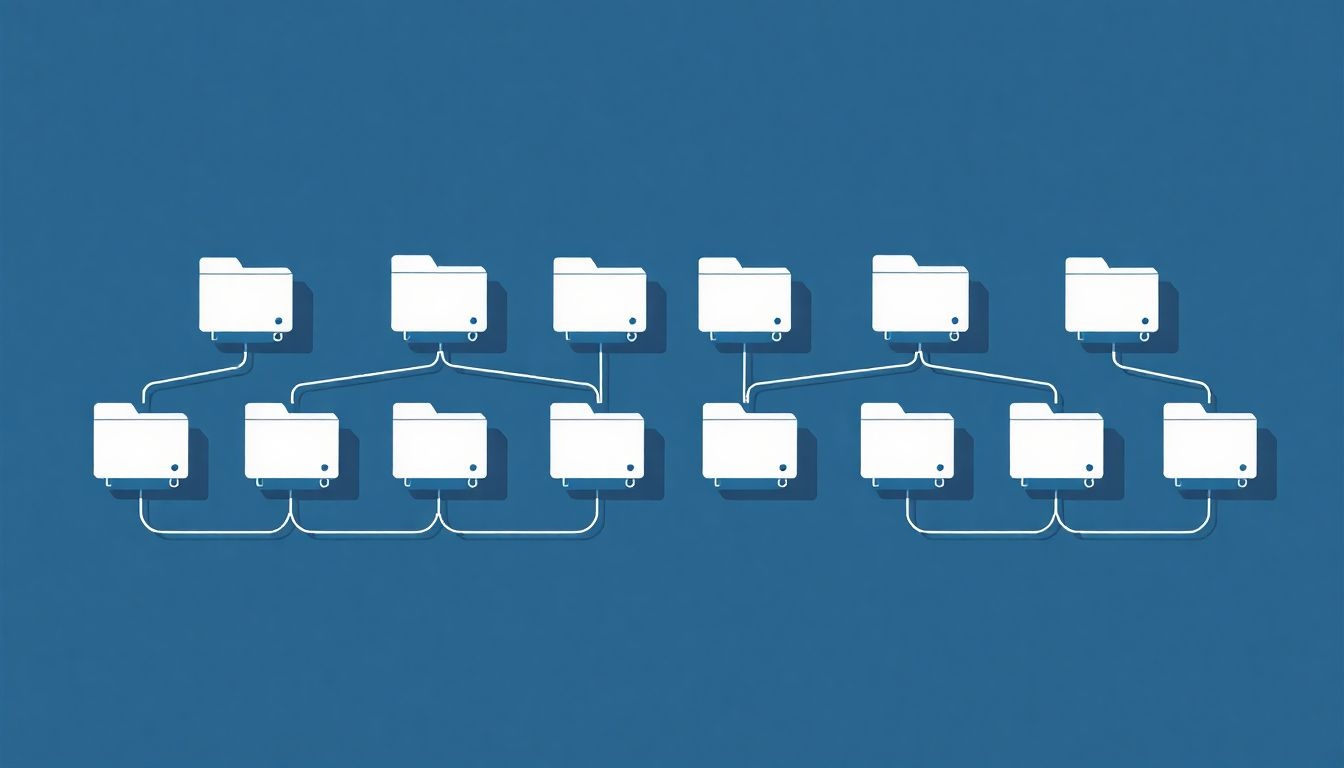
A csatolási pontok elméletének megértése után nézzünk meg néhány valós életbeli példát és gyakori használati esetet, amelyek rávilágítanak a csatolási pontok gyakorlati jelentőségére a mindennapi számítógép-használatban és a szerverek üzemeltetésében.
1. Partíciók Csatolása Indításkor (/etc/fstab)
A legtöbb operációs rendszernek szüksége van arra, hogy a rendszerindításkor automatikusan csatolja a szükséges fájlrendszereket. Linuxon ezt az /etc/fstab (file system table) fájl segítségével tesszük meg. Ez a konfigurációs fájl tartalmazza azokat a bejegyzéseket, amelyek leírják, melyik eszközt melyik csatolási pontra, milyen fájlrendszer-típussal és milyen opciókkal kell csatolni a rendszer indításakor.
Egy tipikus /etc/fstab bejegyzés hat mezőből áll:
- Eszköz azonosító (UUID/LABEL/eszközfájl): Az azonosító, amely az eszközre mutat. Az UUID (Universal Unique Identifier) használata ajánlott, mivel ez állandó, és nem változik, ha például egy másik USB eszközt csatlakoztatunk, ami megváltoztatná a `/dev/sdX` elnevezést.
- Csatolási pont: A könyvtár, ahová az eszközt csatolni kell.
- Fájlrendszer típusa: (pl. ext4, xfs, ntfs, swap, nfs, cifs).
- Csatolási opciók: Specifikus beállítások (pl. `defaults`, `noatime`, `ro`, `rw`, `nofail`, `auto`, `noauto`, `user`, `group`).
- dump opció: A `dump` segédprogram által használt érték. `0` jelenti, hogy nem kell dumpolni, `1` jelenti, hogy kell.
- fsck opció: A fájlrendszer-ellenőrzés sorrendje a rendszerindításkor. A gyökérfájlrendszernek (`/`) kell a `1`-es értéket kapnia, a többi ellenőrizendő fájlrendszernek `2`-t. A `0` azt jelenti, hogy nem kell ellenőrizni.
Példa az /etc/fstab bejegyzésre:
UUID=a1b2c3d4-e5f6-7890-1234-567890abcdef / ext4 defaults,noatime 0 1
UUID=f0e9d8c7-b6a5-4321-fedc-ba9876543210 /home ext4 defaults 0 2
UUID=1a2b3c4d-5e6f-7a8b-9c0d-1e2f3a4b5c6d /data xfs defaults,nofail 0 2
//server/share /mnt/network cifs credentials=/root/.smbcredentials,uid=1000,gid=1000 0 0
proc /proc proc defaults 0 0
tmpfs /tmp tmpfs defaults 0 0
Az /etc/fstab bejegyzések rendkívül fontosak a szerverek és állandó munkaállomások stabilitása szempontjából, mivel biztosítják, hogy minden szükséges erőforrás elérhető legyen a rendszer indulásakor.
2. USB Meghajtók Automatikus Csatolása
A modern asztali Linux környezetek (GNOME, KDE, XFCE stb.) és a Windows rendszerek is automatikusan felismerik és csatolják a csatlakoztatott USB meghajtókat, SD kártyákat és egyéb cserélhető adathordozókat. Ez a felhasználók számára rendkívül kényelmes, mivel nem kell manuálisan kiadniuk a mount parancsot.
Linuxon ezt a funkcionalitást olyan segédprogramok biztosítják, mint az udisks (vagy régebben a `HAL`), amelyek figyelik az eszközök csatlakoztatását és leválasztását. Amikor egy új eszköz csatlakozik, az `udisks` azonosítja azt, megkeresi a fájlrendszerét, létrehoz egy csatolási pontot (általában a `/media/
Példa (felhasználói szemszögből):
- Dugja be az USB pendrive-ot.
- Megjelenik egy ikon a fájlkezelőben (pl. Nautilus, Dolphin), vagy egy értesítés.
- Kattintson az ikonra, és a pendrive tartalma azonnal elérhető a `/media/felhasznalo/USB_STICK` címen.
- Amikor végeztünk, kattintson a „Kiadás” vagy „Biztonságos eltávolítás” gombra.
Ez a folyamat a háttérben használja a csatolási pontokat, de a felhasználó számára teljesen transzparens.
3. Hálózati Megosztások Állandó Hozzáférése
Vállalati környezetben vagy otthoni hálózatokban gyakori, hogy hálózati megosztásokat kell állandóan elérhetővé tenni a felhasználók számára. Ezeket az erőforrásokat is csatolási pontokon keresztül érjük el.
-
NFS (Network File System) szerverek csatolása:
Egy szerverre telepített NFS megosztást a kliens gépeken az
/etc/fstabsegítségével lehet automatikusan csatolni a rendszerindításkor, így a felhasználók számára úgy tűnik, mintha az adatok a helyi gépen lennének.Példa
/etc/fstabbejegyzés NFS-hez:server_ip:/export/users /home/network_users nfs defaults,hard,intr 0 0Ez biztosítja, hogy a hálózati felhasználói mappák minden rendszerindításkor elérhetőek legyenek.
-
SMB/CIFS (Samba) megosztások csatolása:
Windows hálózati megosztásokhoz (vagy Linux Samba szerverekhez) hasonlóan az
/etc/fstabhasználható. Fontos a hitelesítő adatok biztonságos kezelése, gyakran egy külön fájlban tárolva azokat.Példa
/etc/fstabbejegyzés SMB-hez://windows_server/data /mnt/windows_data cifs credentials=/etc/samba/user_credentials,uid=1000,gid=1000,iocharset=utf8 0 0A `/etc/samba/user_credentials` fájl tartalmazza a `username=your_user` és `password=your_pass` sorokat, és csak a root felhasználó olvashatja (`chmod 600`).
4. ISO Fájlok Csatolása
Az ISO fájlok virtuális lemezlemezképek, amelyek egy CD, DVD vagy Blu-ray lemez teljes tartalmát tartalmazzák. Gyakran használják operációs rendszerek telepítéséhez, szoftverek terjesztéséhez vagy adatok archiválásához. Ahelyett, hogy kiírnánk őket egy fizikai lemezre, csatolhatjuk őket egy „loop device” segítségével.
A loop device egy speciális blokkeszköz, amely lehetővé teszi egy fájl blokkeszközként való kezelését. Amikor egy ISO fájlt csatolunk egy loop device-on keresztül, a rendszer úgy látja, mintha egy fizikai CD/DVD-t helyeztünk volna be, és annak tartalma egy csatolási ponton keresztül elérhetővé válik.
Példa:
mount -o loop /home/user/Downloads/ubuntu-22.04-desktop-amd64.iso /mnt/iso_imageEzzel a paranccsal az ISO fájl tartalma elérhetővé válik a `/mnt/iso_image` könyvtárban, ahonnan böngészhetjük, másolhatjuk a fájlokat, vagy akár programokat futtathatunk (ha az ISO bootolható).
5. Titkosított Kötetek Kezelése (LUKS)
Az adatbiztonság rendkívül fontos. A Linux Unified Key Setup (LUKS) egy szabvány a lemezpartíciók titkosítására. Amikor egy LUKS titkosított partíciót szeretnénk használni, először „fel kell oldanunk” (decrypt) a kulcsfázissal, ami egy virtuális blokkeszközt hoz létre (általában a `/dev/mapper` alatt). Ezt a virtuális blokkeszközt ezután egy normál fájlrendszerként csatolhatjuk.
Példa:
- LUKS konténer megnyitása:
sudo cryptsetup luksOpen /dev/sda3 encrypted_data(Itt meg kell adni a jelszót. Ez létrehozza a `/dev/mapper/encrypted_data` eszközt.)
- A feloldott kötet csatolása:
sudo mount /dev/mapper/encrypted_data /mnt/secure_dataMost már hozzáférhet a titkosított adatokhoz a `/mnt/secure_data` könyvtáron keresztül. Amikor végzett, fontos, hogy először leválassza, majd zárja be a LUKS konténert:
- Leválasztás és bezárás:
sudo umount /mnt/secure_datasudo cryptsetup luksClose encrypted_data
Ez a folyamat biztosítja, hogy az adatok titkosítva maradjanak, amikor a lemez nincs használatban, és csak a megfelelő hitelesítő adatokkal férhetők hozzá.
Ezek a példák jól illusztrálják, hogy a csatolási pontok mennyire sokoldalúak és elengedhetetlenek a modern operációs rendszerekben, lehetővé téve a különböző tárolóeszközök és adatok rugalmas és biztonságos kezelését.
A Csatolási Pontok Kezelése Különböző Operációs Rendszerekben
Bár a csatolási pontok alapvető koncepciója megegyezik, a megvalósítás és a felhasználói felület némileg eltérhet az operációs rendszerek között. Nézzük meg, hogyan kezelik a csatolási pontokat a domináns platformok: Linux/Unix és Windows.
Linux/Unix Rendszerek
A Linux és más Unix-szerű operációs rendszerek a csatolási pontok koncepciójának eredeti és legtisztább megvalósítását kínálják. Itt minden egyetlen hierarchikus fában van, amely a gyökérkönyvtárból (`/`) indul.
1. mount parancs szintaxisa és opciói
A mount parancs a központi eszköz a fájlrendszerek csatolására. Számos opcióval rendelkezik, amelyek finomhangolják a csatolás viselkedését.
Alapvető szintaxis:
mount [-t <fájlrendszer_típus>] [-o <opciók>] <eszköz> <csatolási_pont>Gyakori opciók:
-
-t <fájlrendszer_típus>: Explicit módon megadja a csatolandó fájlrendszer típusát (pl. `ext4`, `ntfs-3g`, `nfs`, `cifs`). Ha elhagyjuk, a kernel megpróbálja automatikusan felismerni.Példa:
mount -t ext4 /dev/sda5 /data -
-o <opciók>: Különböző csatolási opciók vesszővel elválasztva.ro(read-only): Csak olvasható módban csatolja a fájlrendszert. Ideális CD-ROM-okhoz, archivált adatokhoz, vagy biztonsági okokból.Példa:
mount -o ro /dev/sr0 /mnt/cdromrw(read-write): Olvasható és írható módban csatolja. Ez az alapértelmezett.defaults: Egy sor alapértelmezett opciót foglal magában (`rw`, `suid`, `dev`, `exec`, `auto`, `nouser`, `async`).noexec: Megakadályozza a bináris fájlok futtatását a csatolt fájlrendszeren. Biztonsági okokból hasznos, különösen felhasználók által írható partíciókon (pl. `/tmp`, `/var/tmp`).Példa:
mount -o defaults,noexec /dev/sdb1 /tmpnosuid: Megakadályozza a Set-UID/Set-GID bitek érvényesülését a csatolt fájlrendszeren. Ez is biztonsági opció, amely megakadályozza, hogy a felhasználók emelt jogosultságú programokat futtassanak.nodev: Megakadályozza az eszközfájlok értelmezését a csatolt fájlrendszeren.sync/async: Meghatározza, hogy az írási műveletek szinkron (azonnal lemezre ír) vagy aszinkron (cache-el és később ír) történjenek. Az `async` gyorsabb, de adatvesztéssel járhat áramszünet esetén.noatime/relatime: Szabályozza az „access time” (utolsó hozzáférés ideje) frissítését. A `noatime` javítja a teljesítményt, mivel nem frissíti a hozzáférési időt minden olvasáskor. A `relatime` egy kompromisszum, csak akkor frissíti, ha az `mtime` (módosítás ideje) is változik, vagy ha az `atime` régebbi, mint 24 óra.loop: Lehetővé teszi egy fájl csatolását blokkeszközként (pl. ISO fájlokhoz).Példa:
mount -o loop /path/to/image.iso /mnt/isobind: Egy létező könyvtár tartalmát egy másik könyvtárba csatolja, mintha az egy külön fájlrendszer lenne. Hasznos chroot környezetekben.Példa:
mount --bind /old/dir /new/dirnofail: Az `fstab`-ban használatos. Ha az eszköz nem található a rendszerindításkor, a rendszer folytatja a bootolást, ahelyett, hogy hibaüzenettel megállna. Fontos hálózati megosztásoknál vagy opcionális meghajtóknál.
2. /etc/fstab fájl szerkezete és jelentősége
Mint korábban említettük, az /etc/fstab fájl a rendszerindításkor automatikusan csatolandó fájlrendszerek listáját tartalmazza. Minden sor egy bejegyzés, hat mezővel.
# <file system> <mount point> <type> <options> <dump> <pass>
UUID=... / ext4 defaults 0 1
/dev/sdb1 /backup xfs defaults,nofail 0 2
Az `fstab` fájl helyes beállítása kritikus a rendszer stabilitása és megbízhatósága szempontjából. Egy hibás bejegyzés megakadályozhatja a rendszer indítását.
3. umount parancs
A fájlrendszer leválasztására szolgál. Fontos, hogy a leválasztás előtt ne legyen nyitva fájl, vagy ne legyen a csatolási pont az aktuális munkakönyvtár. A `lsof` vagy `fuser` parancsok segíthetnek azonosítani a fájlrendszert használó folyamatokat.
umount /mnt/data
umount /dev/sdb1
Ha a leválasztás nem sikerül, a `umount -l` (lazy unmount) megpróbálja leválasztani a fájlrendszert, amint az összes folyamat felszabadítja. Ez azonban adatvesztést okozhat, ha még vannak írási műveletek.
4. df, lsblk, findmnt parancsok
Ezek a parancsok a csatolt fájlrendszerek és blokkeszközök információinak lekérdezésére szolgálnak:
-
df -h: Megmutatja a fájlrendszerek lemezhasználatát, beleértve a csatolási pontokat és a szabad/felhasznált területet. A `-h` opció olvasható formátumban (GB, MB) jeleníti meg az adatokat.Filesystem Size Used Avail Use% Mounted on /dev/sda1 50G 10G 38G 21% / /dev/sdb1 100G 20G 75G 22% /data -
lsblk: Listázza a blokkeszközöket, beleértve a lemezeket, partíciókat és azok csatolási pontjait, hierarchikus nézetben. Rendkívül hasznos a fizikai és logikai struktúra megértéséhez.NAME MAJ:MIN RM SIZE RO type MOUNTPOINT sda 8:0 0 100G 0 disk ├─sda1 8:1 0 50G 0 part / └─sda2 8:2 0 50G 0 part /home sdb 8:16 0 200G 0 disk └─sdb1 8:17 0 200G 0 part /data -
findmnt: Egy modernebb és részletesebb eszköz a csatolt fájlrendszerek listázására, számos szűrési és formázási lehetőséggel.TARGET SOURCE FSTYPE OPTIONS / /dev/sda1 ext4 rw,noatime /home /dev/sda2 ext4 rw /data /dev/sdb1 xfs rw,noatime
5. autofs és systemd.mount egységek
A fejlettebb csatolási mechanizmusok közé tartozik az `autofs` és a `systemd.mount` egységek. Az `autofs` egy démon, amely igény szerint csatolja a fájlrendszereket, és automatikusan leválasztja azokat, ha egy ideig nem használják őket. Ez különösen hasznos hálózati megosztásokhoz, amelyekre nem mindig van szükség, és csökkenti a rendszerindítási időt. A `systemd.mount` egységek a `systemd` rendszerindító és szolgáltatáskezelő részét képezik, és modern, rugalmas módot biztosítanak a fájlrendszerek csatolására, felváltva az `fstab` egyes funkcióit.
Windows Rendszerek
A Windows operációs rendszerek alapértelmezésben meghajtóbetűjeleket használnak (C:, D:, E: stb.) a fájlrendszerek elérésére. Ez egy egyszerűbb modell, ahol minden meghajtóbetűjel egy különálló gyökérkönyvtárat jelöl. Azonban a Windows is támogatja a Unix-szerű csatolási pontokat, bár más néven és kevésbé elterjedten.
1. Meghajtóbetűjelek
Ez a leggyakoribb módja a tárolók elérésének Windowsban. Minden partíció vagy fizikai lemez kaphat egy egyedi betűjelet. A `C:` meghajtó általában a rendszermeghajtó.
Példa: A `D:\` meghajtó a DVD-meghajtó, az `E:\` az USB pendrive.
2. Mappákba való csatolás (Mount Points for Volumes)
A Windows Server 2000 óta létezik a „Mount Points for Volumes” funkció, amely lehetővé teszi egy egész kötet (partíció) csatolását egy üres NTFS mappa alá. Ez pontosan megfelel a Unix/Linux csatolási pont koncepciójának, ahol egy másik fájlrendszer egy meglévő mappába kerül becsatolásra, meghajtóbetűjel nélkül.
Példa: Egy `D:` meghajtót csatolhatunk a `C:\Adatok\Archívum` mappába. Ekkor a `D:` meghajtó tartalma a `C:\Adatok\Archívum` útvonalon keresztül lesz elérhető.
Előnyök:
- Nincs szükség további meghajtóbetűjelekre, ami korlátozott számban áll rendelkezésre (A-Z).
- Logikusabb adatszervezést tesz lehetővé, mivel az adatok a mappastruktúrába illeszkednek.
- Különösen hasznos szervereken, ahol sok tárolóeszköz van.
3. Disk Management konzol
A Windowsban a „Lemezkezelés” (Disk Management) grafikus eszköz (diskmgmt.msc) segítségével kezelhetők a partíciók, formázhatók a meghajtók, és beállíthatók a csatolási pontok (meghajtóbetűjelek vagy mappákba való csatolás). Ez a leggyakoribb módja a lemezműveletek végrehajtásának a grafikus felületen.
4. mountvol parancs
A mountvol parancssori eszköz hasonló funkciókat kínál, mint a Lemezkezelés, de parancssorból. Segítségével listázhatjuk a köteteket és a hozzájuk rendelt meghajtóbetűjeleket vagy csatolási pontokat, és hozzárendelhetünk vagy eltávolíthatunk csatolási pontokat.
mountvol <csatolási_pont> \\?\Volume{GUID}\A GUID (Globally Unique Identifier) egy egyedi azonosító minden kötethez. A mountvol parancs paraméterek nélkül futtatva listázza a köteteket és GUID-jeiket.
5. Hálózati meghajtók hozzárendelése
A Windowsban a hálózati megosztásokat „hálózati meghajtóként” lehet hozzárendelni, ami szintén egyfajta csatolási pontot hoz létre, de meghajtóbetűjellel. Ezt a „Hálózati meghajtó hozzárendelése” (Map Network Drive) funkcióval tehetjük meg a Fájlkezelőben.
net use Z: \\server\share /persistent:yesEz a parancs a `Z:` meghajtóbetűjel alá csatolja a `\\server\share` hálózati megosztást, és a `/persistent:yes` opció biztosítja, hogy a csatolás a rendszer újraindítása után is megmaradjon.
Összességében elmondható, hogy bár a Windows a meghajtóbetűjelekre épül, a mappákba való csatolás funkciója egyre inkább előtérbe kerül a szervereken és a speciális esetekben, közelebb hozva a Windows megközelítését a Unix/Linux rendszerek hierarchikus fájlrendszer-modelljéhez.
Speciális Csatolási Opciók és Fejlett Koncepciók
A csatolási pontok rugalmassága nem merül ki az alapvető fájlrendszer-típusok kezelésében. Számos speciális opció és fejlett koncepció létezik, amelyek lehetővé teszik a rendszeradminisztrátorok és haladó felhasználók számára, hogy finomhangolják a fájlrendszerek viselkedését, javítsák a biztonságot, vagy egyedi környezeteket hozzanak létre.
1. bind mountok
A bind (vagy bind mount) egy rendkívül hasznos és sokoldalú csatolási opció, amely lehetővé teszi egy létező könyvtár tartalmának egy másik könyvtárba történő csatolását a fájlrendszerben. Ez nem egy különálló fájlrendszert csatol, hanem egy már meglévő könyvtár tartalmát teszi elérhetővé egy másik helyen, mintha az egy különálló csatolási pont lenne.
Szintaxis:
mount --bind /eredeti/konyvtar /uj/csatolasi/pontHasználati esetek:
- Chroot környezetek: Virtuális környezetek létrehozásához, ahol egy program vagy felhasználó csak egy adott könyvtárstruktúrán belül működhet. Ha például egy chrootolt FTP szervert állítunk be, akkor a felhasználó `/home/ftpuser` könyvtárát a chroot környezet `/home` könyvtárába bind mountolhatjuk.
- Docker és konténerek: A Docker és más konténerizációs technológiák széles körben használják a bind mountokat a host rendszer fájljainak és könyvtárainak a konténerekbe való beillesztésére. Ez lehetővé teszi, hogy a konténerek hozzáférjenek a konfigurációs fájlokhoz, adatokhoz vagy más erőforrásokhoz a host gépen.
- Rendszeradminisztráció: Egy régebbi rendszer partíciójának vagy egy mentésből visszaállított könyvtár tartalmának ideiglenes eléréséhez anélkül, hogy megváltoztatnánk az eredeti elérési útvonalakat.
- Egyedi jogosultságok alkalmazása: Ha egy könyvtárra speciális csatolási opciókat (pl. `noexec`, `nosuid`) szeretnénk alkalmazni, anélkül, hogy az eredeti partíció egészére vonatkoznának, bind mountolhatjuk azt egy másik csatolási pontra ezekkel az opciókkal.
A bind mountok megváltoztatják a fájlrendszer nézetét, de nem hoznak létre új fájlrendszert. A módosítások mindkét helyen láthatóak lesznek, mivel ugyanazokról az adatokról van szó.
2. loop device mountok
A loop device, mint már említettük, egy pszeudo-eszköz, amely lehetővé teszi egy fájl blokkeszközként való kezelését. Ez rendkívül hasznos lemezképek (pl. ISO, IMG, RAW) vagy titkosított konténerek kezelésére.
Szintaxis:
mount -o loop /path/to/file.img /mnt/loop_mountHasználati esetek:
- ISO fájlok csatolása: A leggyakoribb használat, amely lehetővé teszi a CD/DVD lemezképek tartalmának elérését fizikai lemez nélkül.
- Virtuális lemezképek: Virtuális gépek lemezképeinek (pl. QCOW2, VDI) ideiglenes csatolása a bennük lévő fájlok eléréséhez vagy módosításához anélkül, hogy elindítanánk a virtuális gépet.
- Titkosított fájlrendszerek: Egy titkosított fájlt (pl. egy `cryptsetup` konténert) loop device-on keresztül csatolhatunk, majd feloldhatjuk és csatolhatjuk a benne lévő titkosított fájlrendszert.
- Fájlrendszer tesztelése: Egy fájlrendszert hozhatunk létre egy fájlban (pl. `dd if=/dev/zero of=test.img bs=1M count=100`, majd `mkfs.ext4 test.img`), majd loop device-on keresztül csatolhatjuk a teszteléshez.
3. Chroot környezetek és mount namespace-ek
A chroot parancs (change root) lehetővé teszi egy program vagy parancs futtatását egy elszigetelt gyökérkönyvtárban. Ezáltal a program csak az adott könyvtáron belüli fájlokat látja és érheti el, mintha az lenne a rendszer gyökere. A chroot környezetek gyakran használnak bind mountokat, hogy a külső rendszerből szükséges könyvtárakat (pl. `/dev`, `/proc`, `/sys`) elérhetővé tegyék a chrootolt környezet számára.
A mount namespace-ek egy fejlettebb Linux kernel funkció, amely még nagyobb izolációt biztosít. Minden folyamatnak van egy saját mount namespace-je, ami azt jelenti, hogy a csatolási pontok, amiket lát, eltérhetnek a többi folyamat által látott csatolási pontoktól. Ha egy folyamat egy új mount namespace-t hoz létre, a benne végrehajtott mount/umount műveletek nem befolyásolják a szülő folyamat mount namespace-jét.
Használati esetek:
- Konténerizáció (Docker, LXC): A konténerek nagymértékben támaszkodnak a mount namespace-ekre, hogy elszigetelt fájlrendszer-nézetet biztosítsanak minden konténer számára, anélkül, hogy befolyásolnák a host rendszer fő fájlrendszerét.
- Biztonság: Egy alkalmazás futtatása saját mount namespace-ben korlátozza, hogy milyen fájlrendszer-erőforrásokat láthat és érhet el.
- Rendszerkarbantartás: Egy elrontott rendszer helyreállításához bootolhatunk egy live CD-ről, majd a mount namespace-ek segítségével mountolhatjuk a sérült partíciókat anélkül, hogy azok interferálnának a live rendszerrel.
4. Read-only (csak olvasható) és writeable (írható) csatolás
Ahogy már érintettük, a fájlrendszereket csatolhatjuk csak olvasható (ro) vagy írható (rw) módban. Ez alapvető biztonsági és adatvédelmi funkció.
Használati esetek:
- CD/DVD-ROM-ok: Ezek természetüknél fogva csak olvashatóak, így a rendszer automatikusan `ro` módban csatolja őket.
- Biztonsági másolatok: Ha egy biztonsági mentésről szeretnénk adatokat visszaállítani, de nem akarjuk véletlenül módosítani a mentett adatokat, `ro` módban csatolhatjuk a mentés partícióját.
- Rendszerpartíciók: Egyes beágyazott rendszerek vagy appliance-ek a gyökérfájlrendszert `ro` módban csatolják a nagyobb stabilitás és a véletlen módosítások elkerülése érdekében.
- Forensic elemzés: Bűnügyi nyomozások során egy merevlemezt `ro` módban csatolnak, hogy ne módosítsák a bizonyítékokat.
5. noexec, nosuid opciók a biztonságért
Ezek az opciók kritikusak a rendszerbiztonság szempontjából, különösen azokon a partíciókon, ahová a felhasználók adatokat írhatnak, vagy ahol ideiglenes fájlok tárolódnak.
-
noexec:Megakadályozza a bináris fájlok vagy szkriptek végrehajtását a csatolt fájlrendszeren. Ha egy támadó feltölt egy rosszindulatú végrehajtható fájlt egy `noexec` opcióval csatolt partícióra (pl. `/tmp` vagy egy felhasználói home könyvtár), akkor sem tudja azt futtatni.
Példa az `fstab`-ban:
UUID=... /tmp tmpfs defaults,noexec,nosuid 0 0 -
nosuid:Megakadályozza a Set-UID (SUID) és Set-GID (SGID) bitek érvényesülését a csatolt fájlrendszeren. Ezek a bitek lehetővé teszik egy program számára, hogy a fájl tulajdonosának (SUID) vagy csoportjának (SGID) jogosultságaival fusson, még akkor is, ha egy másik felhasználó indította el. Ez egy hatalmas biztonsági kockázatot jelenthet, ha egy támadó feltölt egy SUID-beállítással rendelkező programot. A `nosuid` opcióval ez a kockázat kiküszöbölhető.
Példa az `fstab`-ban:
UUID=... /home ext4 defaults,nosuid 0 2
Ezen opciók helyes alkalmazása jelentősen növelheti a rendszer biztonságát azáltal, hogy csökkenti a támadási felületet és megakadályozza a jogosultságok eszkalációját.
A csatolási pontok és a hozzájuk tartozó opciók mélyreható ismerete elengedhetetlen a robusztus, biztonságos és hatékony fájlrendszer-kezeléshez bármely operációs rendszeren, különösen a szerverek és a kritikus infrastruktúrák esetében.
Hibaelhárítás és Jó Gyakorlatok
A csatolási pontok kezelése során előfordulhatnak hibák, amelyek megakadályozzák a fájlrendszerek hozzáférését vagy a rendszer indítását. A problémák azonosítása és megoldása, valamint a bevált gyakorlatok alkalmazása kulcsfontosságú a zökkenőmentes működéshez és az adatok integritásának megőrzéséhez.
1. Gyakori Hibák és Megoldásaik
Amikor egy fájlrendszert nem sikerül csatolni, vagy nem működik megfelelően, általában a következő problémák valamelyikével állunk szemben:
-
Eszköz nem létezik vagy nem található:
Hibaüzenet: `mount: /dev/sdb1: No such device` vagy `mount: special device /dev/sdb1 does not exist`.
Ok: Az eszközfájl, amelyet csatolni próbálunk, nem létezik (pl. rosszul írtuk be, vagy az eszköz fizikailag nincs csatlakoztatva/felismerve). Az
/etc/fstabfájlban szereplő UUID vagy LABEL hibás, vagy az eszköz ténylegesen hiányzik a rendszerről.Megoldás: Ellenőrizzük az eszközfájl létezését az
lsblkvagyfdisk -lparanccsal. Győződjünk meg arról, hogy az eszköz fizikailag csatlakoztatva van. Ha azfstab-ot használjuk, ellenőrizzük az UUID-t ablkidparanccsal, vagy a LABEL-t aze2label(ext fájlrendszerekhez) vagyxfs_admin -L(XFS fájlrendszerekhez) parancsokkal. -
Csatolási pont foglalt vagy nem üres:
Hibaüzenet: `mount: /mnt/data: mount point is not empty` vagy `mount: /mnt/data: target is busy`.
Ok:
- A csatolási pont könyvtára már tartalmaz fájlokat, és a rendszer figyelmeztetést ad, vagy megakadályozza a csatolást, ha az opciók ezt megkövetelik.
- A csatolási pont (vagy annak egy alkönyvtára) éppen használatban van egy folyamat által (pl. egy felhasználó belépett oda, vagy egy program nyitva tart egy fájlt).
Megoldás:
- Ha a könyvtár nem üres, és nem akarjuk, hogy az eredeti tartalma elrejtődjön, válasszunk egy üres könyvtárat, vagy töröljük az eredeti tartalmát (csak ha biztosak vagyunk benne, hogy nincs rá szükség).
- Ha a csatolási pont foglalt, azonosítsuk a használó folyamatot a
lsof | grep /mnt/datavagyfuser -m /mnt/dataparanccsal, és állítsuk le azt. Utána próbáljuk meg újra a csatolást.
-
Hibás fájlrendszer típus:
Hibaüzenet: `mount: /dev/sdb1: unknown filesystem type ‘xyz’`.
Ok: A megadott fájlrendszer típus (`-t xyz`) hibás, vagy a kernel nem támogatja azt (hiányzik a modul). Esetleg a fájlrendszer sérült.
Megoldás: Ellenőrizzük a fájlrendszer típusát a
blkidparanccsal. Győződjünk meg róla, hogy a megfelelő kernel modul be van töltve (pl. `modprobe ntfs-3g` NTFS esetén). Ha a fájlrendszer sérült, lásd a fájlrendszer-ellenőrzés részt. -
Jogosultsági problémák:
Hibaüzenet: `mount: /mnt/share: Permission denied` vagy `mount: only root can do that`.
Ok: A felhasználónak nincs megfelelő jogosultsága a csatolási pontra való íráshoz/olvasáshoz, vagy nem `root` felhasználóként próbálja csatolni az eszközt (ami általában csak a `root` kiváltsága, kivéve ha az `fstab`-ban `user` vagy `users` opció van beállítva).
Megoldás: Használjuk a
sudo mount ...parancsot. Ellenőrizzük a csatolási pont könyvtárának jogosultságait (`ls -ld /mnt/data`). Ha az `fstab`-ban szerepel, győződjünk meg róla, hogy a `user` vagy `users` opció engedélyezve van, ha nem `root` felhasználóként akarjuk csatolni. -
Hálózati csatolási problémák (NFS/SMB):
Hibaüzenet: `mount.nfs: Connection refused` vagy `mount error(112): Host is down`.
Ok: A távoli szerver nem elérhető, a tűzfal blokkolja a kapcsolatot, a megosztás nincs megfelelően exportálva/megosztva a szerveren, vagy hibásak a hitelesítő adatok.
Megoldás: Ellenőrizzük a szerver elérhetőségét (
ping). Ellenőrizzük a tűzfal beállításait mindkét oldalon. Győződjünk meg róla, hogy az NFS/SMB szolgáltatások futnak a szerveren, és a megosztások megfelelően vannak konfigurálva (pl. `/etc/exports` NFS esetén). Ellenőrizzük a hitelesítő adatokat és a jogosultságokat.
2. Naplófájlok Ellenőrzése
A rendszer naplófájljai (Linuxon általában `/var/log/syslog`, `/var/log/messages`, vagy a journalctl parancs) rendkívül hasznosak a csatolási problémák diagnosztizálásában. A kernel és a `mount` segédprogram gyakran részletes hibaüzeneteket ír a naplóba, amelyek segíthetnek az okok azonosításában.
sudo journalctl -xe | grep -i mountEz a parancs megmutatja a legutóbbi mount-tal kapcsolatos naplóbejegyzéseket, beleértve a sikertelen kísérleteket is.
3. Fájlrendszer-ellenőrzés (fsck)
Ha egy fájlrendszer sérült (pl. helytelen leválasztás, áramkimaradás miatt), előfordulhat, hogy nem csatolható. Ilyenkor a fsck (file system check) segédprogramot kell használni a fájlrendszer integritásának ellenőrzésére és javítására. Fontos, hogy az fsck-t csak leválasztott fájlrendszeren futtassuk!
sudo umount /dev/sdb1
sudo fsck -f /dev/sdb1A `-f` opció kényszeríti az ellenőrzést, még akkor is, ha a fájlrendszer „tiszta” állapotban van jelölve. Az `fsck` megpróbálja kijavítani a talált hibákat, de súlyos sérülés esetén adatvesztés is előfordulhat.
4. A Biztonságos Leválasztás Fontossága
Ahogy korábban említettük, a fájlrendszerek biztonságos leválasztása (unmounting) elengedhetetlen az adatintegritás megőrzéséhez. Az operációs rendszerek nagy része írási gyorsítótárat (write cache) használ a teljesítmény növelése érdekében, ami azt jelenti, hogy az adatok nem kerülnek azonnal a fizikai lemezre. Ha egy meghajtót leválasztás nélkül távolítunk el, a gyorsítótárban lévő adatok elveszhetnek, és a fájlrendszer sérülhet.
Mindig használjuk a umount parancsot (Linuxon) vagy a „Biztonságos hardver eltávolítása” (Windowsban) funkciót, mielőtt fizikailag eltávolítanánk egy adathordozót.
5. Optimális Csatolási Opciók Kiválasztása
A megfelelő csatolási opciók kiválasztása befolyásolhatja a teljesítményt, a stabilitást és a biztonságot. Néhány példa:
- Teljesítmény: Használjuk a `noatime` vagy `relatime` opciót, hogy csökkentsük az I/O műveleteket az access time frissítésével. Fájlszervereken vagy adatbázis-kiszolgálókon ez jelentős teljesítménynövekedést eredményezhet.
- Biztonság: Alkalmazzuk a `noexec`, `nosuid`, `nodev` opciókat a felhasználók által írható partíciókon (pl. `/tmp`, `/var/tmp`, `/home`, vagy hálózati megosztások), hogy megakadályozzuk a rosszindulatú kódok futtatását és a jogosultságok eszkalációját.
- Adatintegritás: Bár az `async` gyorsabb lehet, a `sync` opció biztosítja, hogy minden írási művelet azonnal a lemezre kerüljön, ami kritikus adatok esetén fontos lehet (bár jelentős teljesítménycsökkenéssel jár).
- Hálózati csatolások: NFS esetén a `hard` és `intr` opciók biztosítják, hogy a kliens addig próbálkozzon a szerverrel, amíg az elérhetővé nem válik, és lehetővé teszi a megszakítást. SMB esetén a `credentials` fájl használata biztonságosabb, mint a jelszó közvetlen megadása az `fstab`-ban.
6. A Csatolási Pontok Elnevezése és Rendszerezése
A logikus és következetes elnevezési konvenciók segítenek a rendszer átláthatóságában és karbantarthatóságában:
- Használjunk dedikált könyvtárakat a csatolási pontoknak, mint például `/mnt` (általános, ideiglenes) vagy `/media` (cserélhető adathordozók).
- Hálózati megosztásokhoz vagy nagy adatpartíciókhoz hozzunk létre specifikus könyvtárakat, pl. `/srv/nfs_data`, `/data/database`, `/backup`.
- Legyenek a csatolási pontok könyvtárnevei leíróak (pl. `/mnt/usb_stick`, `/mnt/archive_drive`).
A csatolási pontok megfelelő kezelése, a hibaelhárítási technikák ismerete és a bevált gyakorlatok alkalmazása elengedhetetlen a stabil, biztonságos és hatékony fájlrendszer-működés biztosításához minden operációs rendszeren.